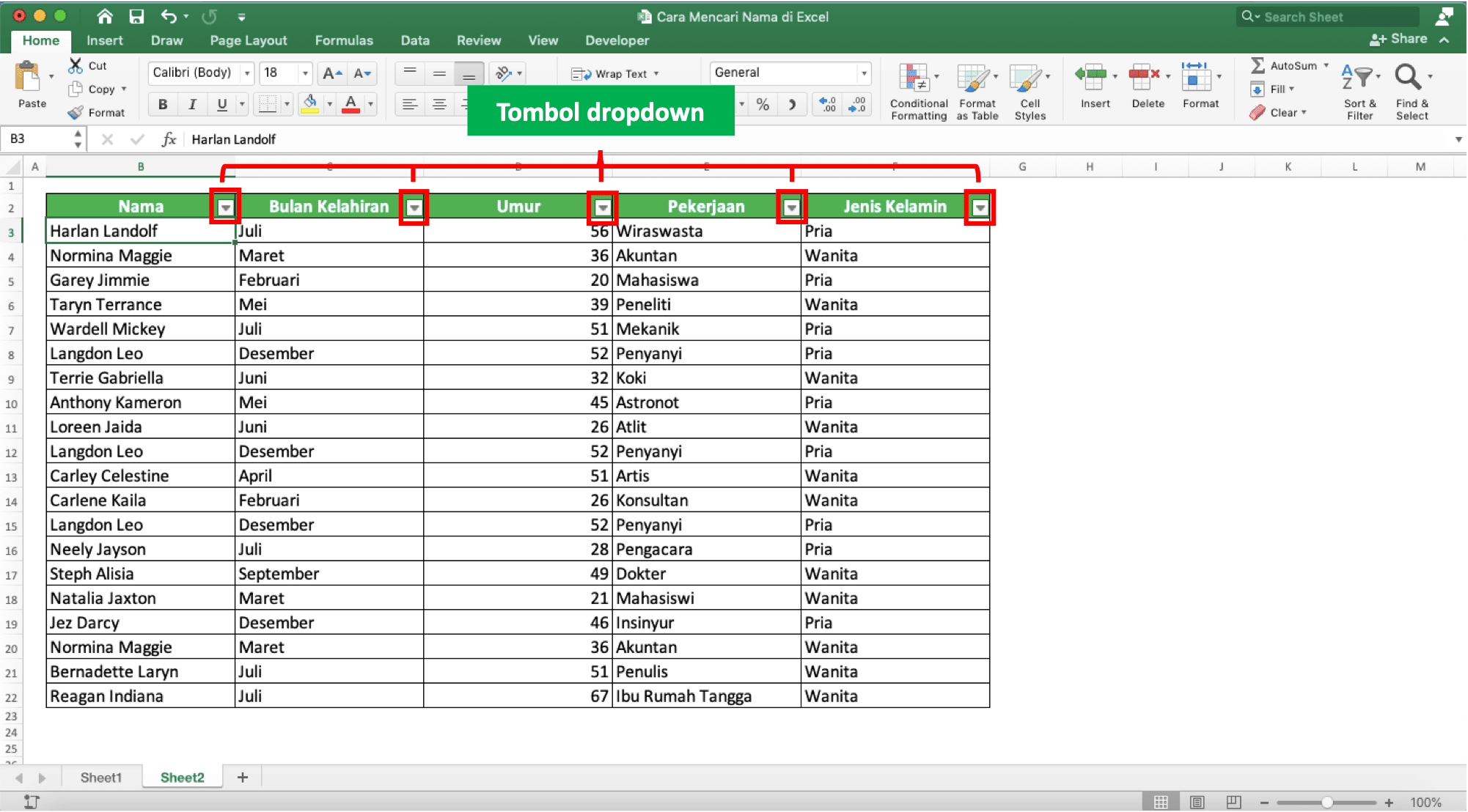Microsoft Excel adalah salah satu program pengolah data yang paling banyak digunakan di dunia. Karena kebutuhan untuk mengelola data semakin penting, Excel menjadi alat yang sangat penting bagi perusahaan, organisasi, dan individu yang ingin mengelola data dengan efektif dan efisien. Dalam artikel ini, kita akan membahas beberapa tips dan trik penting untuk mengelola data di Excel.
Cara Mencari Nama yang Sama di Excel
Sering kali kita memiliki daftar nama yang harus kita urutkan atau kelompokkan. Namun, bagaimana jika kita memiliki beberapa nama yang sama dalam daftar tersebut? Berikut adalah cara mudah untuk mencari nama yang sama di Excel:
- Buka program Microsoft Excel dan buka file yang ingin diolah.
- Pilih seluruh bagian dari data yang kita inginkan untuk dianalisis.
- Klik pada menu “Conditional Formatting” di toolbar dan pilih “Highlight Cells Rules”.
- Pilih “Duplicate Values” dari daftar yang muncul.
- Pada jendela yang muncul, pilih warna yang ingin kita gunakan untuk mengidentifikasi nama yang sama. Klik “OK” untuk menerapkan aturan ini pada data.
- Sekarang, setiap nama yang sama akan diberi warna yang kita pilih, sehingga kita dapat dengan mudah mengidentifikasi nama-nama tersebut.
Cara Mengelompokkan Data yang Sama di Excel
Mengelompokkan data yang sama dalam Excel sangatlah penting untuk memudahkan analisis dan pengambilan keputusan. Berikut adalah cara mudah untuk mengelompokkan data yang sama di Excel:
- Pilih seluruh data yang ingin diolah.
- Klik pada tab “Data” di toolbar dan pilih “Sort & Filter”.
- Pilih “Custom Sort” dari daftar yang muncul.
- Pada jendela yang muncul, kita dapat memilih kolom mana yang ingin kita urutkan dan dalam urutan apa. Klik “OK” untuk menerapkan pengaturan tersebut.
- Data sekarang akan diurutkan berdasarkan pengaturan yang kita tentukan.
- Sekarang, kita dapat dengan mudah mengelompokkan data yang sama dalam urutan yang kita tentukan. Misalnya, kita dapat mengelompokkan nama-nama yang sama dalam urutan abjad.
FAQ
Apa itu Pivot Table di Excel?
Pivot Table adalah fitur di Excel yang memungkinkan kita untuk mengubah data mentah menjadi tabel yang dapat dengan mudah dianalisis dan diolah. Pivot Table memungkinkan kita untuk melihat data dari sudut pandang yang berbeda-beda dan dapat memberikan informasi yang berharga untuk pengambilan keputusan.
Bagaimana cara menggunakan Pivot Table di Excel?
Berikut adalah cara mudah untuk menggunakan Pivot Table di Excel:
- Pastikan data yang akan diolah telah dibersihkan dan diurutkan dengan benar.
- Pilih seluruh data yang ingin diolah.
- Di toolbar, pilih tab “Insert” dan pilih “Pivot Table”.
- Pada jendela yang muncul, tentukan di mana Pivot Table harus ditempatkan dan bagaimana struktur Pivot Table harus terlihat. Klik “OK” untuk menerapkan pengaturan tersebut.
- Sekarang, Pivot Table akan muncul di tempat yang kita tentukan.
- Untuk mengubah struktur Pivot Table, kita dapat menambah/mengurangi kolom atau baris yang diinginkan.
- Sekarang, kita dapat dengan mudah menganalisis data dengan menggunakan Pivot Table.
Video Tutorial
Excel adalah program yang sangat penting dalam pengelolaan data. Dengan menggunakan tips dan trik yang telah kami bahas di atas, kita dapat mengolah data dengan efektif dan efisien, sehingga dapat memberikan manfaat yang besar bagi perusahaan, organisasi, dan individu dalam pengambilan keputusan. Jangan lupa selalu melakukan backup data dan teruslah belajar untuk meningkatkan kemampuan kita dalam mengelola data dengan Excel.